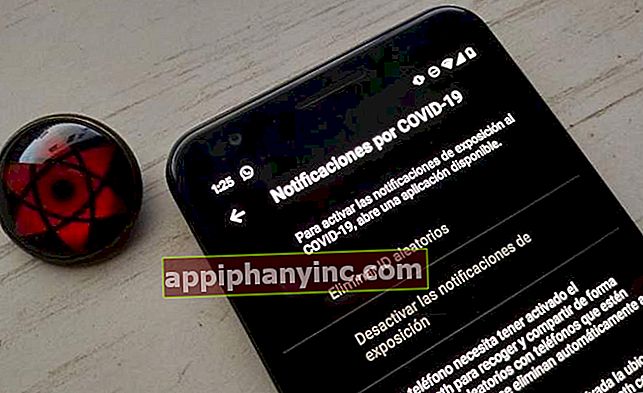Jak změnit váš Android na gamepad nebo WiFi ovladač pro PC

The Chytré telefony a tablety Android mají stále více a více zisků. Už neslouží jen nám spravovat další domácí zařízení, například televizi funguje jako dálkové ovládání. Můžeme také použít náš mobilní telefon ke splnění funkcí myš pro PC nebo jako v případě, že s vámi dnes chceme mluvit, jako ovladač gamepad nebo PC pro videohry.
Jak používat smartphone Android jako herní ovladač (Windows / Linux / Mac)
Mobilní zařízení Android mají často dotykovou obrazovku, tak proč je nezměnit virtuální gamepad pro náš stolní počítač? Můžeme se připojit přes WiFi k naší domácí síti a navázat spojení s naším stolním počítačem. O vše ostatní se stará aplikace Max Remote.
Max Remote pro Android: virtuální gamepad přes WiFi a mnoho dalšího
Max Remote je aplikace pro Android, která promění naše zařízení ve virtuální ovladač videohry pro PC. Jeho použití je velmi snadné a pro jeho fungování musíme splnit pouze tyto 2 požadavky:
- Že zařízení Android a PC jsou připojeny ke stejné síti.
- Spusťte serverovou aplikaci na PC, aby se spojení se zařízením navázalo automaticky.
Prvním krokem bude instalace aplikace Max Remote. Je to bezplatná aplikace a můžeme si ji zdarma stáhnout z Google Play.

 Zaregistrujte QR-Code Max Remote - Developer Computer: Wizlle.com Cena: Bude oznámeno
Zaregistrujte QR-Code Max Remote - Developer Computer: Wizlle.com Cena: Bude oznámeno Dále musíme nainstalovat aplikaci (Max. Vzdálený server), který bude fungovat jako server na našem stolním počítači. Můžeme si stáhnout program z vlastního webu vývojáře.
Upřesněte tento program je kompatibilní s Windows, Linux a Mac, a to také má přenosnou verzi pro Windows. Pokud tedy používáme systém Microsoft, nebudeme muset ani instalovat server na PC, stačí spustit přenosnou verzi a to je vše.

Po instalaci a spuštění Max. Vzdálený server Musíme jen otevřít aplikaci v našem terminálu Android, aby se spojení mezi 2 zařízeními automaticky navázalo.
Různé typy ovladačů: NES, SNES, PS3 atd.
Max Remote Umožňuje přizpůsobit tlačítka a joystick na obrazovce různým modelům ovladačů, z klasiky NES, prochází SNES, N64nebo PS3, mezi ostatními.

Všiml jsem si, že v některých hrách některá tlačítka nefungují dobře. Pokud máme tento problém, jde pouze o nalezení konfigurace ovladače, která odpovídá naší hře. Pravdou je, že existuje mnoho typů ovladačů, takže by bylo divné, kdyby žádný z nich nefungoval (to se mi zatím nestalo).
Na druhou stranu nám aplikace dává možnost vytvořte si vlastní ovladač, takže pokud nejsme spokojeni s žádným z prezentovaných, můžeme jeden vytvořit a přizpůsobit úplně od začátku.

Další funkce Max Remote
Tato aplikace dokáže emulovat různé typy zařízení, takže ji můžeme také použít pro různé konkrétní úkoly, jako například:
- Základní vstup (myš a klávesnice)
- Prohlížeč
- VLC Player
- GimpPad
- CorelPad
- Napájení (vypnutí, restart, hibernace ...)
- Přehrávač médií Classic
- Přenos textu
- NumPad (numerická klávesnice)
- Windows přehrávač médií
- Youtube
- Prezentace
- Běh
V každém případě mějte na paměti, že hmatový pocit nikdy nebude jako mít skutečný gamepad s joystickem, křížovou hlavou a odpovídajícími tlačítky, ale občas si zahrát několik her není vůbec špatné.
Další alternativy gamepadu pro PC od Androidu
Pokud máme problémy s aplikací Max Remote, můžeme zvolit i jiné alternativy, například Ultimate Gamepad. Jeho funkce je prakticky totožná s funkcí Max Remote.

 Stáhnout QR-Code Ultimate Gamepad Vývojář: NEGU Soft Cena: Zdarma
Stáhnout QR-Code Ultimate Gamepad Vývojář: NEGU Soft Cena: Zdarma - Nainstalujeme si aplikaci na mobil.
- Nainstalujeme programUltimate Control Receiver v počítači. Existují verze kompatibilní s Windows, Linux i MacOS.
- Spojujeme mobil přes wifi nebo bluetooth.
- Navazujeme spojení z aplikace Ultimate Gamepad a počítač ovládáme pomocí virtuálního gamepadu, který se zobrazuje na obrazovce.

Design a rozhraní jsou trochu zastaralé a je to docela logické, protože aplikace nebyla aktualizována od roku 2016. V každém případě je její výkon přiměřeně dobrý, takže může být alternativou k zvážení.
PC Remote
Nakonec máme také další emulátor gamepadu s názvem PC Remote to stojí za to pečlivě sledovat. Ve skutečnosti jeho nástroje jdou mnohem dále, protože mohou pomocí mobilního gyroskopu otočit zařízení, jako by to byl volant v řízení vozidel.
Umožňuje také streamování z obrazovky počítače do našeho zařízení Android a také používání emulátoru arkádové páčky. Některé z jeho kvalit můžete vidět v akci v následujícím videu.
Pokud bychom to chtěli vyzkoušet, můžeme si jej zdarma stáhnout z obchodu Google Play.

 Stáhnout QR-Code PC Remote Vývojář: Monect Cena: Zdarma
Stáhnout QR-Code PC Remote Vývojář: Monect Cena: Zdarma Děkujeme, že zůstanete až do konce!
Máte Telegram nainstalován? Získejte nejlepší příspěvek každého dne náš kanál. Nebo pokud chcete, zjistěte vše z našeho facebooková stránka.